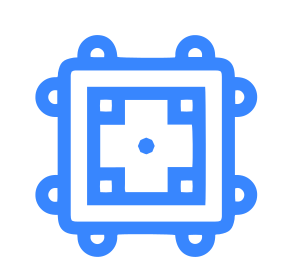迅雷作为一款广受欢迎的下载工具,经常被用来高效获取各类文件。在使用过程中,若想更改默认的下载位置,其实操作非常简单。下面为你详细介绍如何调整迅雷的下载路径。

第一步:进入迅雷设置
启动已安装的迅雷客户端,在主界面右上角找到一个齿轮图标,这就是“设置”入口。点击它,即可进入系统设置菜单。
第二步:定位到下载设置
在左侧的设置列表中,找到并点击“下载设置”选项。这里集中管理着与下载相关的各项参数,包括速度、任务数量以及最重要的——文件保存位置。
第三步:更改存储目录
在“下载设置”页面中,你会看到“存储目录”一栏,当前显示的是文件默认保存的路径。点击其右侧的“浏览”按钮,会弹出一个标准的文件夹选择窗口。
此时,你可以自由导航至目标磁盘或文件夹。例如,如果你希望将所有下载内容保存到 D 盘的“下载”文件夹中,只需依次打开 D 盘,选中“下载”文件夹,然后点击“确定”完成选择。
第四步:保存新设置
选择完毕后,返回下载设置界面,确认“存储目录”已更新为你刚刚选定的新路径。最后,别忘了点击设置窗口底部的“确定”按钮,以应用并保存更改。
至此,整个路径修改流程已完成。今后使用迅雷下载任何文件时,都会自动保存到你指定的新目录中,不再散落在系统盘或其他默认位置。这不仅有助于提升文件管理效率,还能有效避免C盘空间被快速占满的问题。
无论是大型软件、高清影视,还是日常文档资料,都能按照你的意愿井然有序地存放。轻松几步,让迅雷更贴合你的使用习惯!